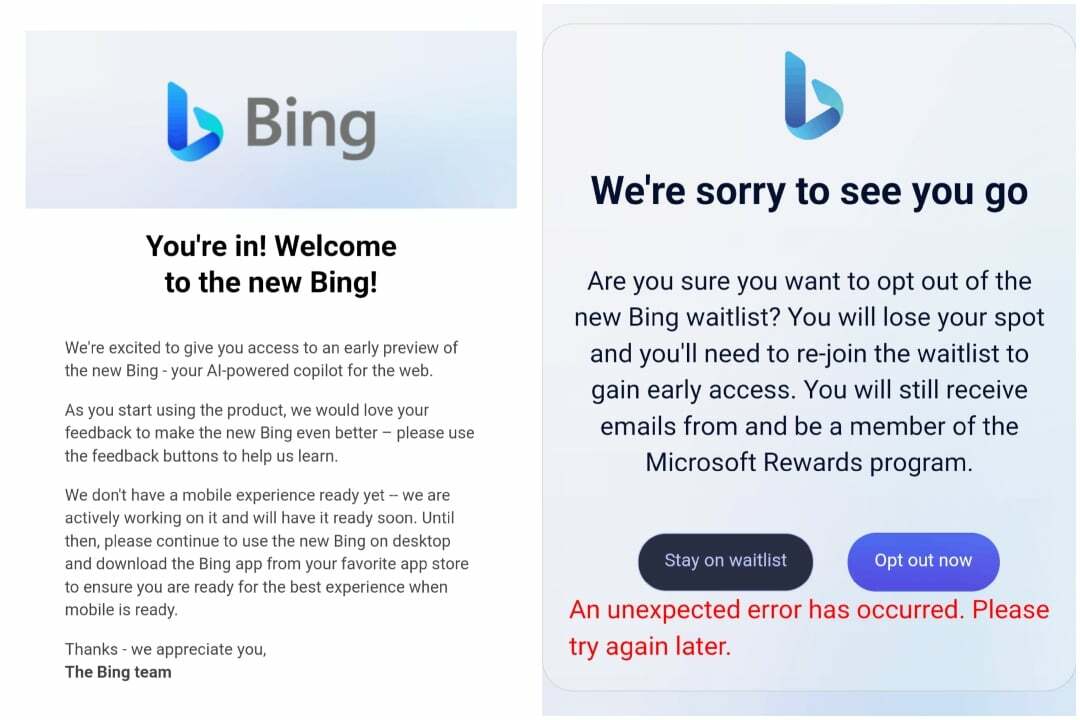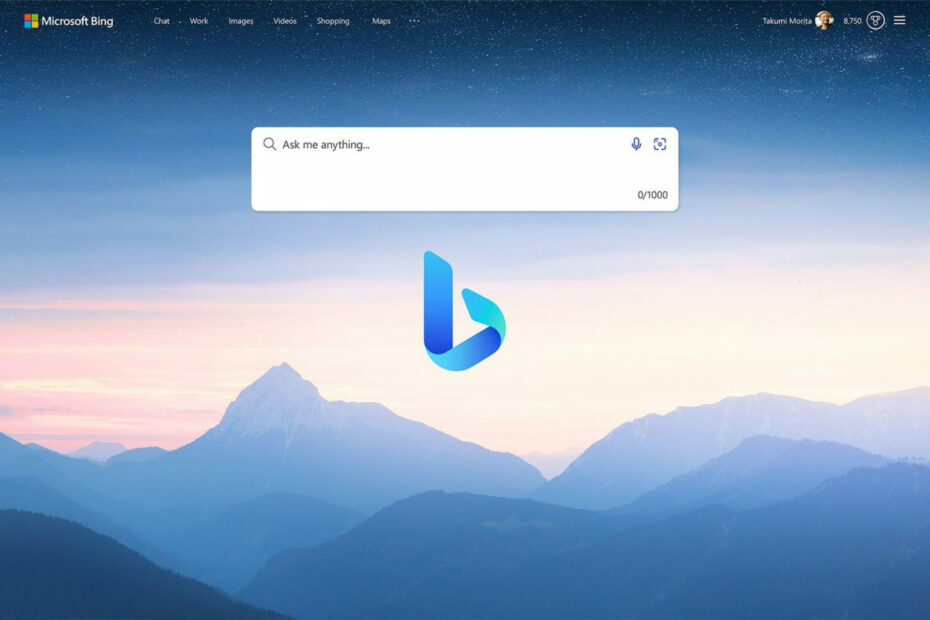Zistite, ako sa ostatní rýchlo zbavili problému!
- Problémy s Bingom sú bežné a jeden, ktorý nedávno ovplyvnil mnohých, je, keď sa výsledky vyhľadávania Bing automaticky začnú posúvať.
- Problém môže nastať v dôsledku nastavení prehliadača, poškodených súborov cookie alebo nainštalovaných rozšírení.
- Ak chcete veci opraviť, okrem iného prepnite do režimu InPrivate, zakážte všetky rozšírenia alebo prekonfigurujte nastavenia prehliadača.

XNAINŠTALUJTE KLIKNUTÍM NA STIAHNUŤ SÚBOR
- Stiahnite si Fortect a nainštalujte ho na vašom PC.
- Spustite proces skenovania nástroja hľadať poškodené súbory, ktoré sú zdrojom vášho problému.
- Kliknite pravým tlačidlom myši na Spustite opravu aby nástroj mohol spustiť opravný algoritmus.
- Fortect bol stiahnutý používateľom 0 čitateľov tento mesiac.
Bing je nepochybne populárny vyhľadávací nástroj a je hneď za Google a YouTube, ak ich zaradíme do rovnakej kategórie. Nedávne inovácie zvýšili používateľskú základňu Bing, ale stále zostáva niekoľko problémov. Mnoho používateľov uvádza, že výsledok vyhľadávania Bing sa automaticky posúva.
Problém nie je nový, ale jeho prípady sa v poslednej dobe určite zvýšili. Existuje niekoľko dôvodov, prečo sa stránka Bing posúva automaticky, pričom každý má vyhradené riešenie. Pokračujte v čítaní a dozviete sa oboje!
Tu sú dôvody, prečo používatelia nahlásili, prečo sa Bing automaticky posúva:
- Problémy s údajmi prehliadania: Vo väčšine prípadov spôsobili problém poškodené súbory cookie. A boli tiež zodpovední, keď vyhľadávacia stránka Bing skočila na začiatok.
- Nesprávne nakonfigurované nastavenia prehliadača: Určité nastavenia prehliadača ovplyvňujú výkon webových stránok. A keď nie sú správne nakonfigurované, pravdepodobne narazíte na problém.
- Problematické rozšírenia: Niekoľko používateľov zistilo, že problém spustilo rozšírenie nainštalované v prehliadači nastaviť Bing ako predvolený vyhľadávací nástroj. Aj inak je známe, že rozšírenia od nespoľahlivých strán spôsobujú problémy.
Skôr než prejdeme k trochu zložitým riešeniam, tu je niekoľko rýchlych riešení:
- Použite http://.bing.com/ na prístup k Bingu http://www.bing.com/.
- Stlačte tlačidlo Ctrl + Shift + N prepnúť na Súkromne režim prehliadania, keď sa výsledky vyhľadávania Bing posúvajú automaticky.
- Aktualizujte prehliadač, ktorý používate pre Bing.
- Zakážte všetky nainštalované rozšírenia a potom ich povoľte jednotlivo. Hneď ako sa chyba objaví, vinníkom je tá, ktorá je aktivovaná ako posledná. Odstráňte toto rozšírenie z prehliadača.
- Overte si, že váš myš sa v systéme Windows neposúva automaticky a že je to skutočne problém s Bingom.
Ak žiadna nefunguje, prejdite na opravy uvedené ďalej.
1. Vymažte údaje prehliadania
- Spustite prehliadač a stlačte Ctrl + Shift + Odstrániť otvorte Vymazať údaje prehliadania okno.
- Začiarknite políčka pre Prehladavat historiu, Súbory cookie a ďalšie údaje stránok, a Obrázky a súbory uložené vo vyrovnávacej pamäti, potom kliknite na Vymazať teraz.

- Po dokončení znova spustite prehliadač.
Keď sa za výsledkami vyhľadávania Bing automaticky posúvajú poškodené súbory cookie, rýchlym riešením je často vymazanie údajov prehliadania. Toto fungovalo pre viacerých používateľov, takže to skúste!
2. Prekonfigurujte nastavenia prehliadača
- Spustiť Microsoft Edge, kliknite na elipsu v pravom hornom rohu a potom vyberte nastavenie.

- Ísť do Ochrana osobných údajov, vyhľadávanie a služby z navigačného panela a kliknite na Panel s adresou a vyhľadávanie.

- Zakázať prepínač pre Ukážte mi návrhy na vyhľadávanie a stránky pomocou mojich zadaných znakov.

Tip odborníka:
SPONZOROVANÉ
Niektoré problémy s počítačom je ťažké vyriešiť, najmä pokiaľ ide o chýbajúce alebo poškodené systémové súbory a úložiská vášho systému Windows.
Určite použite na to určený nástroj, ako napr Fortect, ktorý naskenuje a nahradí vaše poškodené súbory ich čerstvými verziami zo svojho úložiska.
Aj keď by to v ideálnom prípade nemalo, zistilo sa, že nastavenie vyhľadávania v Edge ovplyvňuje Bing a vedie k automatickému posúvaniu. Jeho zakázanie by malo stačiť!
- WhatsApp nemohol obnoviť históriu chatu? Tu je čo robiť
- Aplikácia Showtime nefunguje? 5 spôsobov, ako to rýchlo opraviť
3. Povoliť odpoveď na čet na stránke s výsledkami
- OTVORENÉ Bing Chata kliknite na ikonu hamburgeru v pravom hornom rohu.

- Rozbaľte Laboratóriá a vyberte položku Auto možnosť pod ním.

To je všetko! Toto by malo s najväčšou pravdepodobnosťou opraviť veci, keď sa výsledok vyhľadávania Bing automaticky posúva na začiatok alebo koniec stránky.
4. Obnovte nastavenia prehliadača
- Otvorte Microsoft Edge, vložte nasledujúcu cestu do panela s adresou a stlačte Zadajte:
edge://settings/reset - Teraz kliknite na Obnovte nastavenia na predvolené hodnoty.

- Kliknite Resetovať v zobrazenej výzve na potvrdenie.
Keď predchádzajúce riešenia problém neodstránia, ďalšou možnosťou je obnoviť nastavenia prehliadača na predvolené hodnoty. Toto môže tiež aby Edge bežal rýchlejšie.
Ak nič nefunguje, prejdite na Google alebo a bezpečný vyhľadávač zatiaľ, kým Bing problém nevyrieši. Keďže je to hlásené mnohými, tím vývojárov s najväčšou pravdepodobnosťou čoskoro vydá opravu.
Pred odchodom si prečítajte niekoľko rýchlych tipov a trikov zvýšiť rýchlosť internetu v systéme Windows.
V prípade akýchkoľvek otázok alebo zdieľania toho, čo pre vás fungovalo, komentujte nižšie.
Stále máte problémy?
SPONZOROVANÉ
Ak vyššie uvedené návrhy nevyriešili váš problém, váš počítač môže mať vážnejšie problémy so systémom Windows. Odporúčame zvoliť riešenie typu všetko v jednom Fortect efektívne riešiť problémy. Po inštalácii stačí kliknúť na Zobraziť a opraviť tlačidlo a potom stlačte Spustite opravu.